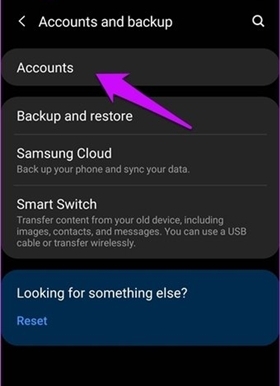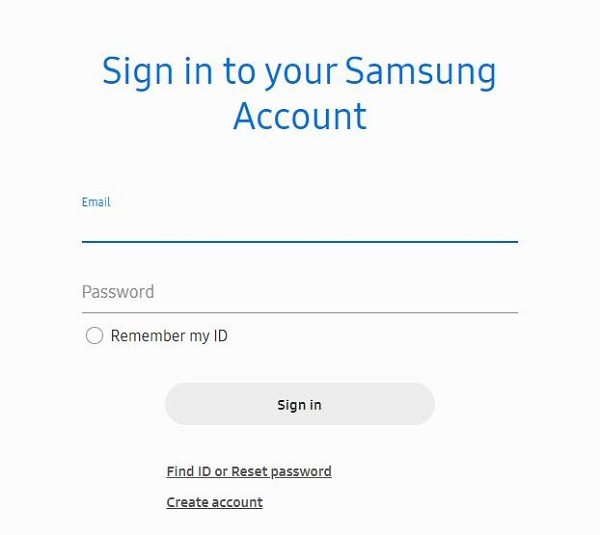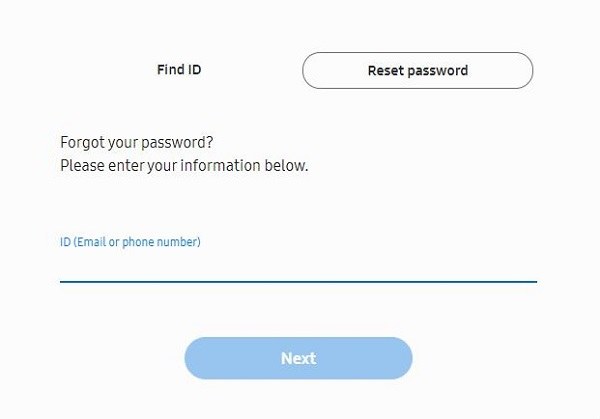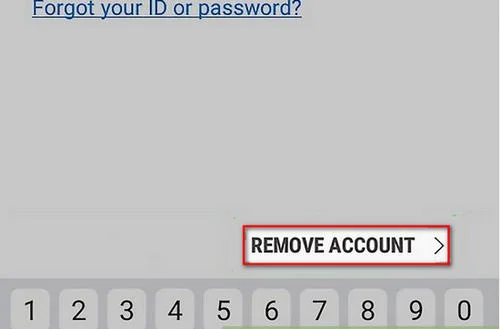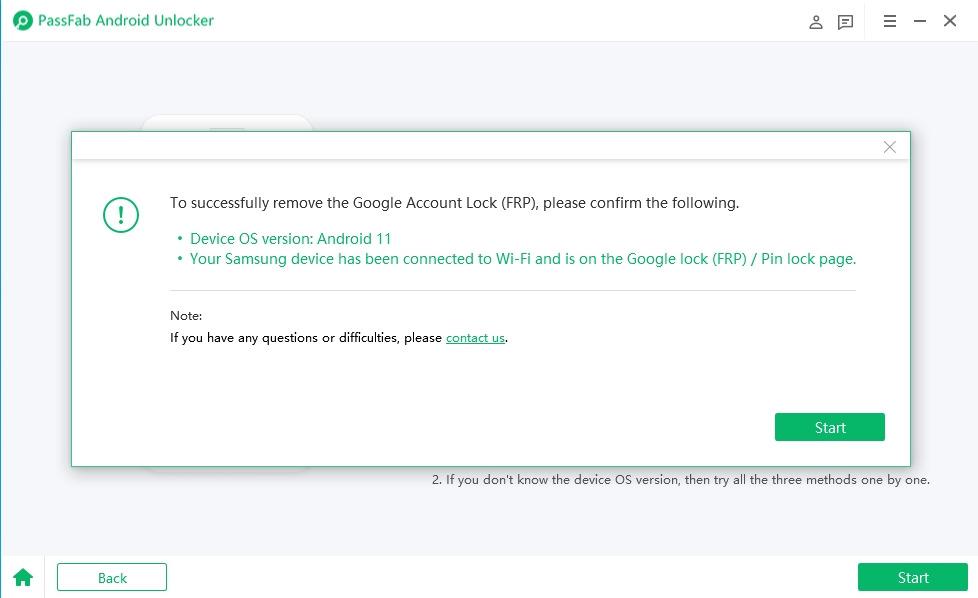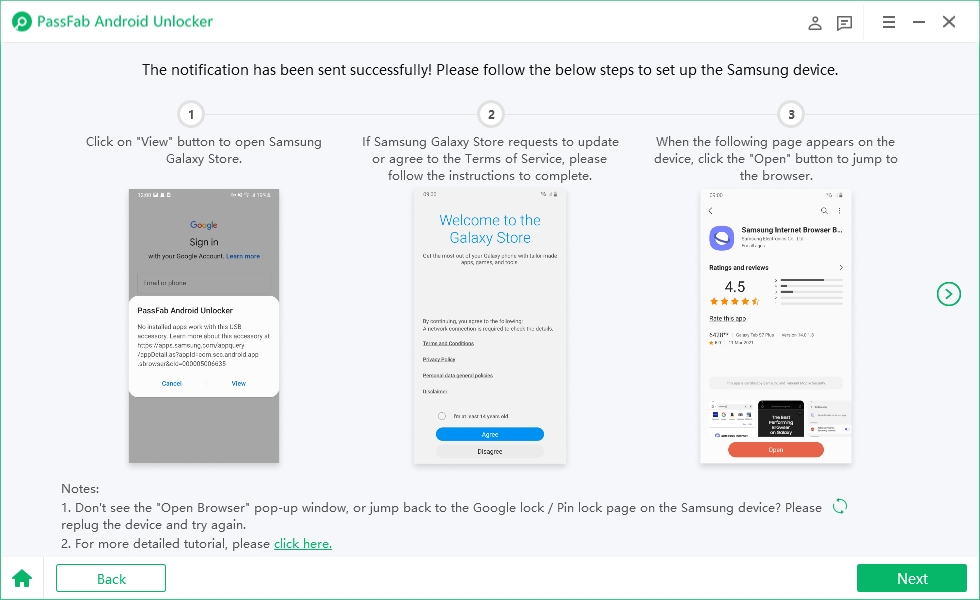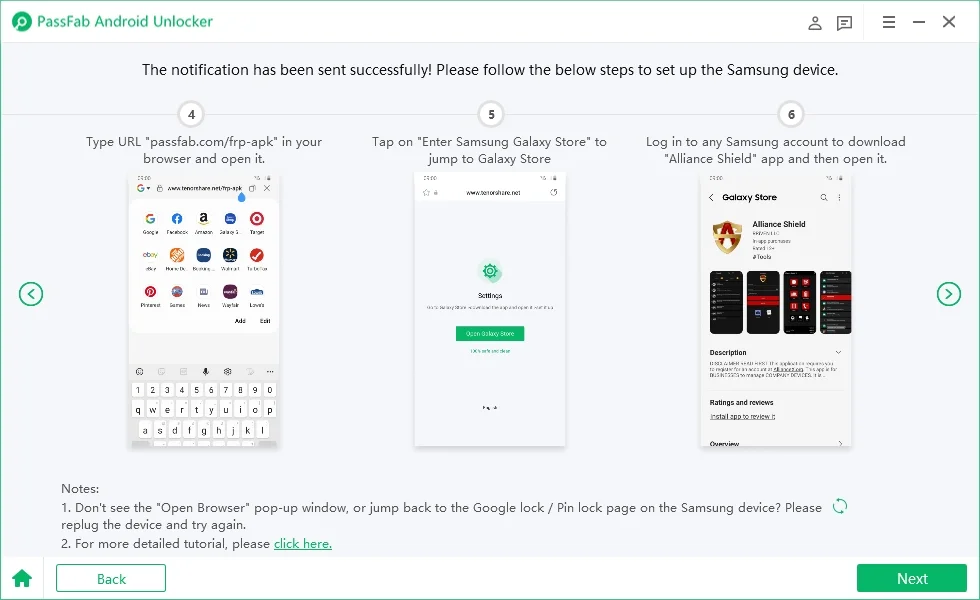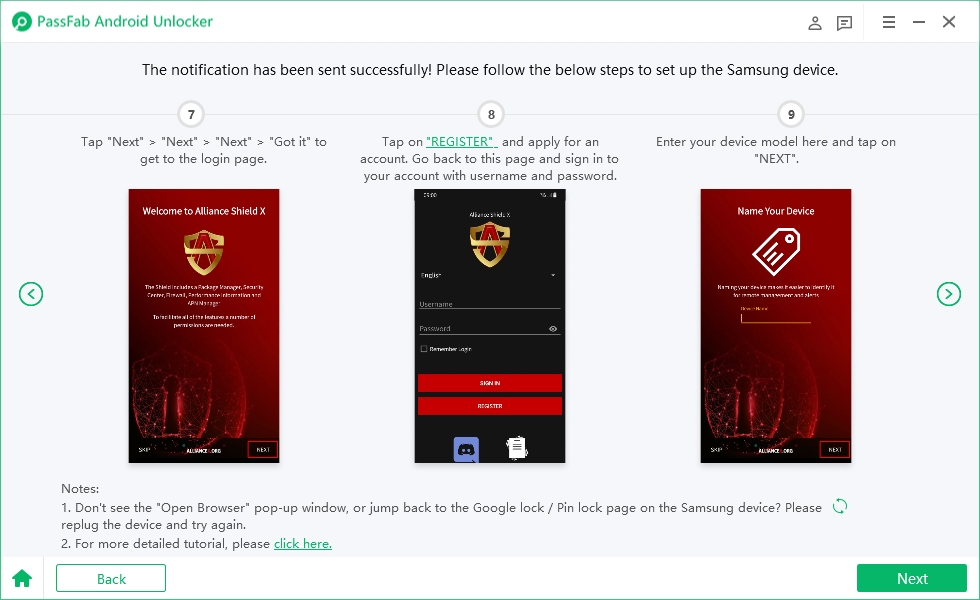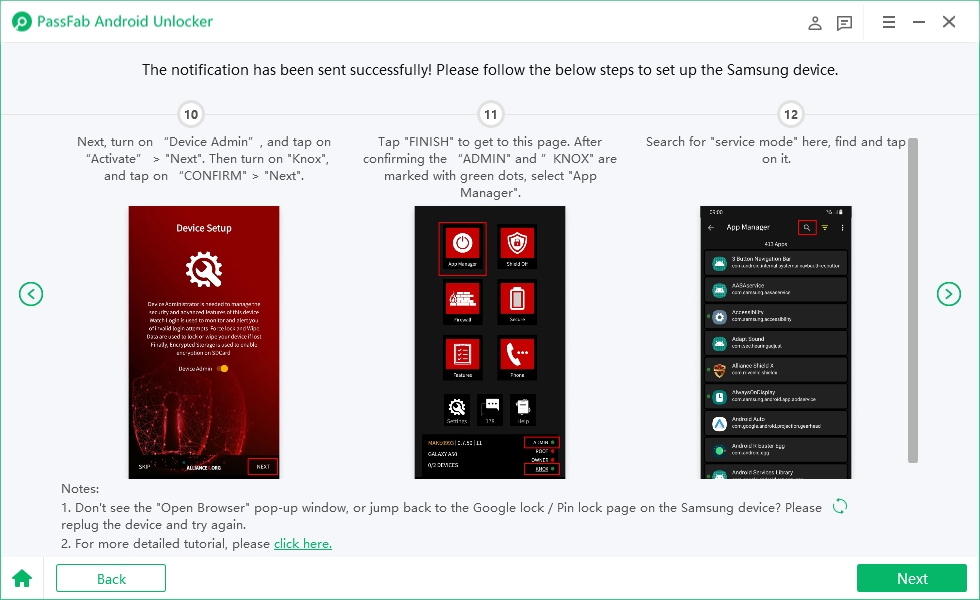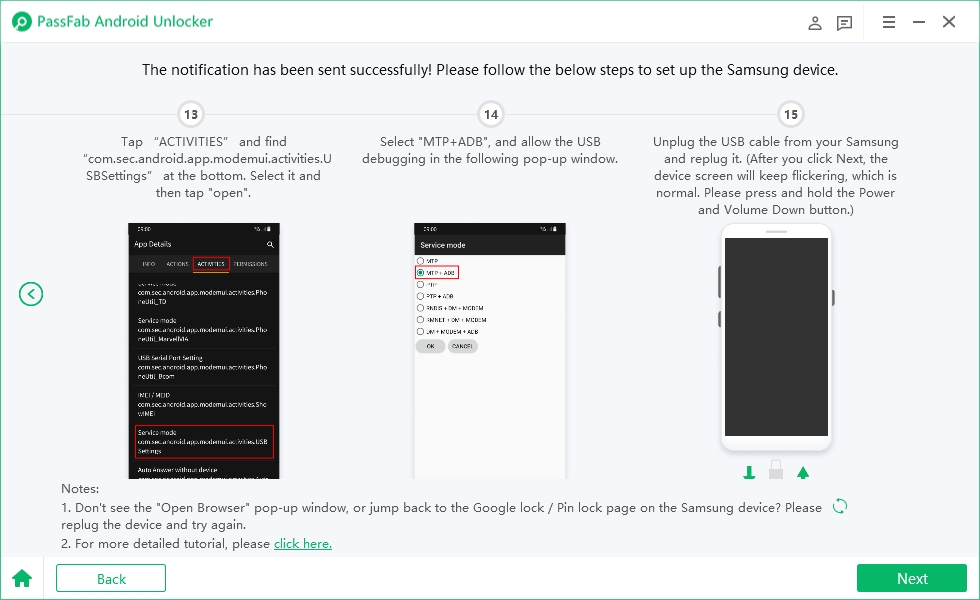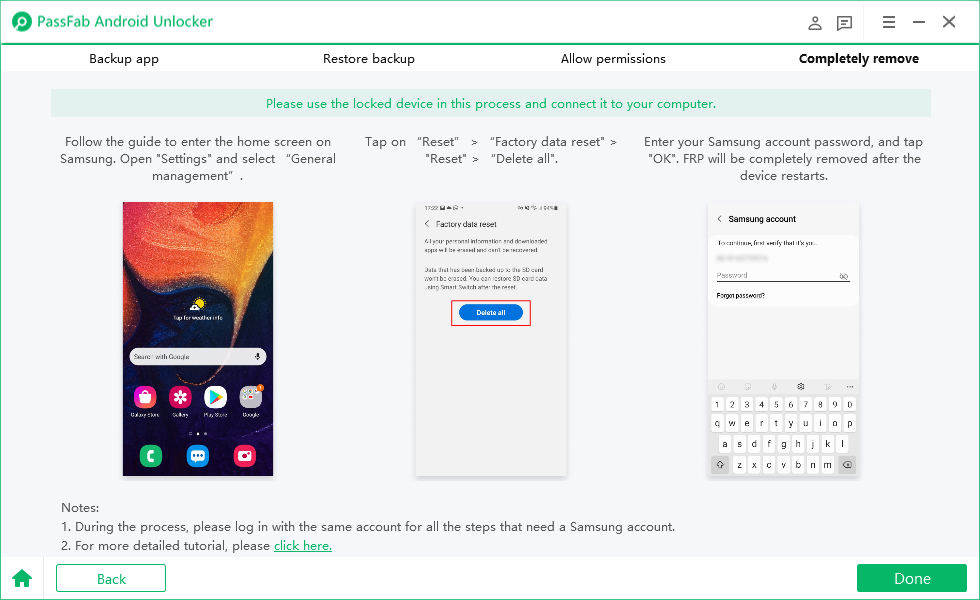Es gibt viele Menschen, die Apple-Geräte verwenden, weil sie effizient arbeiten. Auf die gleiche Weise hat sich Samsung in der Welt von Android auf die bestmögliche Weise einen Namen gemacht. Die Benutzer treten der Samsung-Community bei, um sich über die neuen Produkte des Unternehmens zu informieren. Sie können dies auch tun, indem Sie sich in Ihr Samsung-Konto einloggen, wozu Sie Ihren Benutzernamen und Ihr Passwort eingeben müssen.
Manchmal vergessen die Leute ihre Passwörter, und dann fragen sie sich vielleicht: „Wie kann ich mein Samsung-Konto ohne Passwort dauerhaft löschen?“ Eine der Möglichkeiten, es loszuwerden, ist ein neues Konto zu erstellen und das vorherige zu löschen. Wenn Sie nicht über Ihr Passwort und kann nicht in Samsung-Konto auf dem Handy anmelden, nicht besorgt sein, weil dieser Leitfaden wird Ihnen zeigen, wie man ein Samsung-Konto ohne Passwort entfernt.
Werfen wir einen Blick auf die Methoden, mit denen dies möglich ist.
Teil 1: Wie kann ich ein Samsung-Konto ohne Passwort entfernen?
Methode 1: Samsung-Konto über die Einstellungen entfernen
Wenn Sie nach Möglichkeiten suchen, Ihr Samsung-Konto ohne Passwort zu entfernen, können Sie diesen direkten Weg zum Entfernen Ihres Samsung-Kontos nutzen. Allerdings benötigen Sie dazu das Passwort. Es funktioniert auch, wenn Sie bereits eingeloggt sind. Wenn eine der beiden Bedingungen erfüllt ist, folgen Sie den unten aufgeführten Schritten, um das Samsung-Konto per Einstellung zu entfernen.
Öffnen Sie die Samsung-App und dann die Einstellungen.
Suchen Sie die Option "Konten und Sicherung" und klicken Sie auf "Konten".
Wählen Sie Ihr Konto, das mit Ihrem Telefon verbunden ist. Klicken Sie jetzt auf die Schaltfläche "Konto entfernen".
Im Pop-up-Fenster wird "Konto erneut entfernen" angezeigt, klicken Sie darauf, um es zu bestätigen.
Melden Sie sich von Ihrem Konto ab.

In diesen einfachen Schritten erfahren Sie, wie Sie ein Samsung-Konto entfernen oder ein Samsung-Konto ändern können.
Methode 2: Samsung-Konto mit der Samsung-Konto-Website entfernen
Der Besuch der Samsung-Website ist ein sicherer und effizienter Weg, um Ihr Samsung-Konto ohne Passwort dauerhaft zu löschen. In den folgenden Schritten erfahren Sie mehr darüber, wie Sie Ihr Samsung-Konto ohne Passwort löschen können.
Öffnen Sie die Anmeldeseite auf Ihrem Handy oder PC und klicken Sie auf "Anmelden". Unter dieser Option sehen Sie die Option "ID vergessen oder Passwort zurücksetzen". Klicken Sie auf diesen Link.

Wenn Sie auf den Link klicken, werden Sie auf eine Seite weitergeleitet, auf der Sie Ihr Passwort zurücksetzen können. Klicken Sie auf "Passwort zurücksetzen" und geben Sie dort Ihre E-Mail-Adresse ein. Klicken Sie auf "Weiter".

Sie erhalten eine E-Mail zum Zurücksetzen Ihres Passworts. Klicken Sie auf "Passwort zurücksetzen", geben Sie ein besseres und eindeutiges Passwort ein, bestätigen Sie es und klicken Sie schließlich auf "Zurücksetzen".
Sobald Sie damit fertig sind, gehen Sie in Ihrem Samsung-Konto auf Ihrem Telefon zu „Einstellungen“. Sie werden dort drei Punkte sehen. Klicken Sie auf dieses Menü und die Option "Konto entfernen" wird angezeigt. Klicken Sie danach auch auf die Option "Entfernen".
Geben Sie das Kennwort erneut ein, um zu bestätigen, dass Sie es endgültig vom Gerät entfernen.

Sie brauchen also nicht unbedingt ein Passwort, um die Aufgabe zu erledigen, sondern können das Konto auch ohne dieses entfernen. Wenn Sie sich jedoch nicht bei Ihrem Samsung-Konto anmelden können, können Sie die Option "Passwort zurücksetzen" verwenden, um das Konto zuerst zu öffnen, um es zu entfernen.
Methode 3:Wie entfernt man ein Samsung-Konto ohne Passwort?
Ein Samsung-Konto ohne Passwort zu löschen, ist nicht jedermanns Sache. Nur sehr wenige Tools funktionieren in dieser Hinsicht gut genug. Ein solches Tool ist Passfab Android Unlocker, das Samsung-Kontos ohne Passwort entfernen kann.
Werfen wir einen Blick auf einige seiner Funktionen.
- PassFab Android Unlocker kann Fingerabdruck, Pin und Muster entsperren.
- Es ist ein gutes Tool zum Entfernen der FRP-Sperre, um das Google-Konto auf Samsung-Geräten ohne Passwort zu umgehen.
- Es kann ein gesperrtes Samsung-Handy ohne Passwort zurücksetzen.
- Der Sperrbildschirm von Samsung kann mit PassFab Android Unlocker entsperrt werden.
Diese Eigenschaften haben bewiesen, dass PassFab Android Unlocker ein großartiges Tool ist, das zum Entfernen des Samsung-Kontos ohne Passwort verwendet werden kann. Schauen wir uns jetzt die Schritte an, um zu sehen, wie Sie Ihr Samsung-Konto ohne Passwort mit PassFab Android Unlocker dauerhaft löschen können.
Schritt 1: Samsung-Gerät anschließen
Verwenden Sie ein USB-Kabel, um das Gerät mit Ihrem PC zu verbinden. Klicken Sie anschließend auf "Google Lock (FRP) entfernen".

Schritt 2:Wählen Sie die iOS-Version des Geräts
Wählen Sie die Betriebssystemversion Ihres Samsung-Geräts und klicken Sie auf "Start". Wenn Sie es nicht wissen, klicken Sie auf "Sie kennen die Betriebssystemversion des Geräts nicht?", um dies zu überprüfen.

Schritt 3: FRP-Sperre entfernen
Für Android 11/12:
Vor dem Start benötigen Sie möglicherweise die App "Alliance Shield".

Sie werden eine Benachrichtigung von PassFab Android Unlocker auf dem gesperrten Telefon erhalten.

Drücken Sie "Ansicht" und gehen Sie zum "Samsung Galaxy Store", um die App "Alliance Shield" herunterzuladen.


Öffnen Sie die App, erstellen Sie ein Konto und drücken Sie auf "Weiter", schalten Sie "Knox" und "Geräteverwaltung" ein. Öffnen Sie "App Manager" und suchen Sie nach "Service Mode".


Schalten Sie den "Service Mode" ein und aktivieren Sie "MTP +ADB". Ziehen Sie dann das USB-Kabel ab und schließen Sie es wieder an Ihr Gerät an.

PassFab Android Unlocker wird beginnen, die Sperre zu entfernen, warten Sie einige Zeit nach der Entfernung der Sperre, öffnen Sie "Einstellungen", dann "Allgemeine Verwaltung" und dann "Zurücksetzen".

Nachfolgend finden Sie den YouTube-Video-Link zu "Wie kann man ein Samsung-Konto ohne Passwort entfernen?"
Für Android 6/9/10 und für Android 7/8 können Sie sich die folgenden Videos ansehen
Fazit
Sie wissen vielleicht nicht, wie Sie Ihr Samsung-Konto ohne Passwort entfernen können. Passfab Android Unlocker ist das Tool, das Ihnen in dieser Hinsicht helfen kann, das Konto dauerhaft von Ihrem Gerät zu löschen. Laden Sie es einfach jetzt herunter und beginnen Sie, es für eine wunderbare Erfahrung zu verwenden.